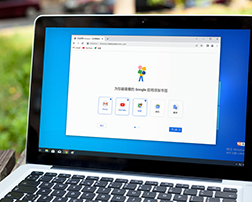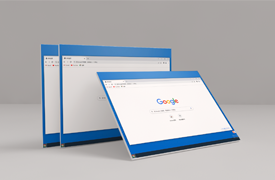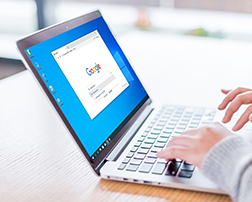谷歌浏览器程序包无效的问题怎么解决?谷歌浏览器中支持用户免费添加插件来使用,在谷歌浏览器添加插件的时候遇到程序包无效的问题是怎么回事呢?不少用户在添加插件的时候都遇到过这个问题而导致无法顺利添加需要的插件。如果你不知道如何解决,下面就来看看小编总结的谷歌浏览器程序包无效问题解决方法分享吧,可以帮助你顺利解决这个问题。

谷歌浏览器程序包无效问题解决方法分享
引起该错误的原因是:扩展包里有文件或文件夹名字开头为“_”导致无法识别。
先下载离线crx安装包:
1、每个GoogleChrome扩展都有一个固定的ID,例如
https://chrome.google.com/webstore/detail/bfbmjmiodbnnpllbbbfblcplfjjepjdn
2、上面是一个Chrome扩展的完整URL,在“https://chrome.google.com/webstore/detail/”之后的一串字符“bfbmjmiodbnnpllbbbfblcplfjjepjdn”就是扩展的ID了。把这个扩展的ID复制下来。

3、用扩展ID替换下面URL中的“~~~~”
https://clients2.google.com/service/update2/crx?response=redirect&x=id%3D~~~~%26uc。将替换后的URL粘贴到IE或火狐中,注意不要粘到Chrome里,那样你还是无法获得CRX扩展文件包。接下来下载保存即可。
4、把下载的文件后缀名crx改为rar,解压缩得到文件夹(有错误提示不用理会)。
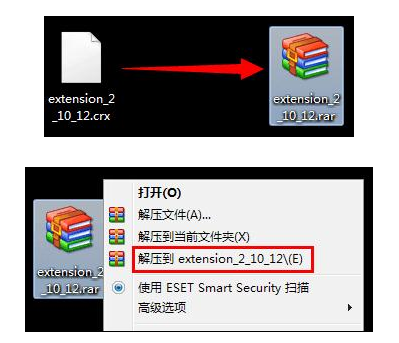
5、打开该文件夹,把里面的“_metadata”文件夹改名为“metadata”(去掉开头的下杠) 。
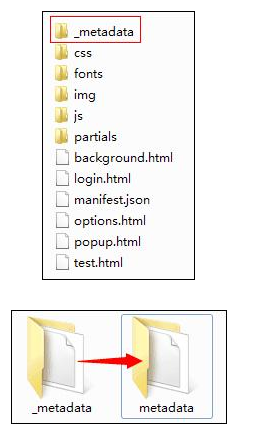
6、进入扩展程序中心,启用开发者模式,加载正在开发的程序包,选择刚才的文件夹就行了,搞定!
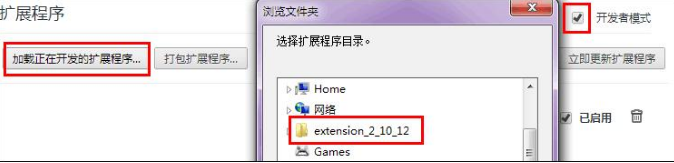
通过上面浏览器之家分享的【谷歌浏览器程序包无效的问题怎么解决?谷歌浏览器程序包无效问题解决方法分享】,相信大家已经知道如何解决谷歌浏览器遇到程序包无效的问题了,希望能够帮助到需要的用户!